'>
Si desea utilizar un teclado CORSAIR en su computadora con Windows, debe descargar e instalar el Controlador de teclado CORSAIR para ventanas. Y esta publicación le mostrará cómo descargar e instalar el controlador para el teclado CORSAIR en Windows.
Hay dos formas de actualizar el controlador del teclado CORSAIR:
- Descargue e instale el controlador de teclado CORSAIR manualmente
- Descargue e instale el controlador del teclado CORSAIR automáticamente
Método 1: descargue e instale el controlador de teclado CORSAIR manualmente
CORSAIR proporciona el controlador para sus productos, incluido el mouse y el teclado CORSAIR, para que pueda descargar el controlador que necesita de CORSAIR e instalarlo manualmente en su computadora.
Nota: antes de comenzar, debe conocer el sistema operativo que se ejecuta en su computadora (como Windows 10 de 64 bits).
Esto es lo que debe hacer:
- Ve a la Página de asistencia de CORSAIR .
- Filtra tu teclado haciendo clic en la categoría o ingrese el nombre de su teclado para buscar.

- Busque el teclado que está usando y haga clic en el descargar botón junto a él para descargar el controlador.
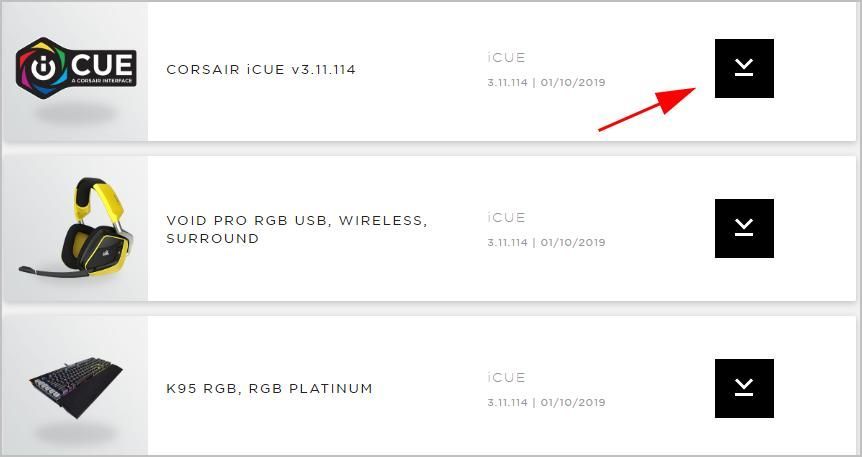
- Ejecute el archivo descargado y siga las instrucciones en pantalla.
Ahora su computadora debería poder comunicarse con su teclado y debería estar funcionando bien.
Método 2: descargue e instale el controlador de teclado CORSAIR automáticamente
Si no tiene el tiempo, la paciencia o las habilidades informáticas para actualizar el Controlador de teclado CORSAIR manualmente, puede hacerlo automáticamente con Conductor fácil .
Driver Easy reconocerá automáticamente su sistema y encontrará los controladores correctos para él. No necesita saber exactamente qué sistema está ejecutando su computadora, no necesita correr el riesgo de descargar e instalar el controlador incorrecto, y no necesita preocuparse por cometer un error al instalar.
Puede actualizar sus controladores automáticamente con el GRATIS o la por versión de Driver Easy. Pero con la versión Pro solo se necesitan 2 clics:
- Descargar e instale Driver Easy.
- Ejecute Driver Easy y haga clic en el Escanear ahora botón. Driver Easy luego escaneará su computadora y detectará cualquier problema con los controladores.
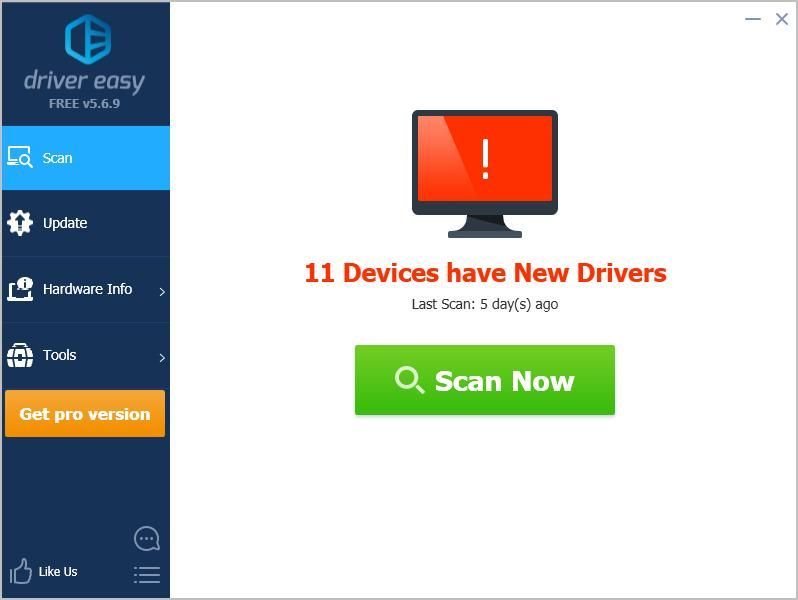
- Hacer clic Versión Pro para descargar e instalar automáticamente la versión correcta de todos los controladores que faltan o están desactualizados en su sistema (esto requiere el Versión Pro - se le pedirá que actualice cuando haga clic en Actualizar todo ).
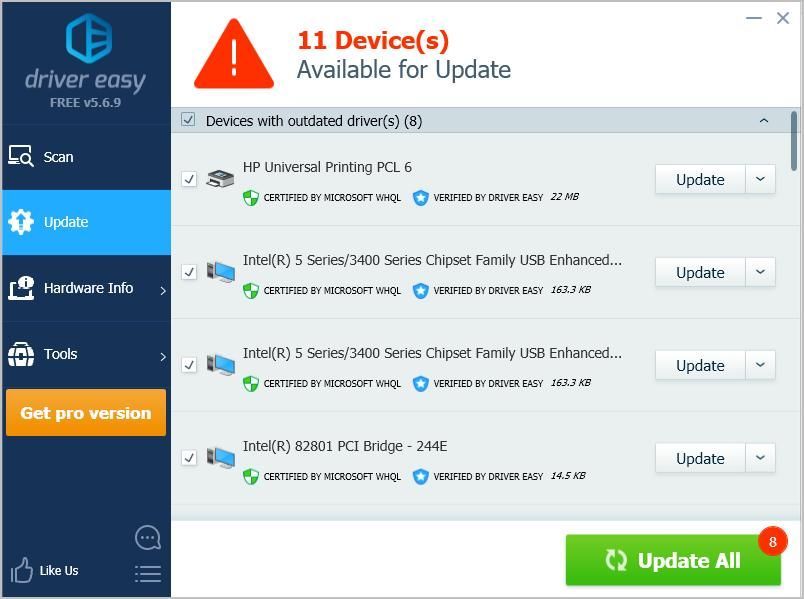

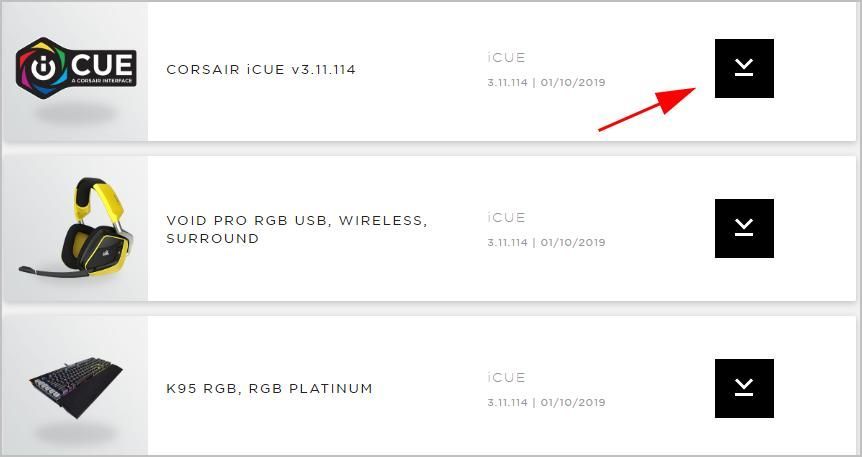
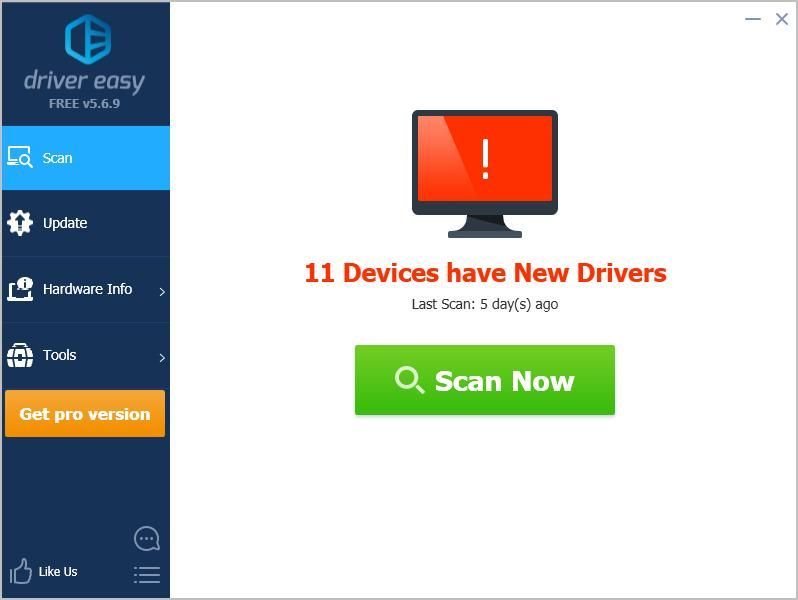






![[SOLUCIONADO] Problemas de bajo FPS en Outriders](https://letmeknow.ch/img/knowledge/57/low-fps-issues-outriders.jpg)